Activation et désactivation des tests de règles du Contrôle des applications
Pour activer ou désactiver le test des règles de Contrôle des applications dans Kaspersky Security Center, procédez comme suit :
- Ouvrez la Console d'administration de Kaspersky Security Center.
- Dans le dossier Appareils administrés de l'arborescence de la Console d'administration, ouvrez le dossier portant le nom du groupe d'administration dont font partie les postes clients requis.
- Dans la zone de travail, ouvrez l'onglet Stratégies.
- Sélectionnez la stratégie requise et ouvrez les propriétés de la stratégie d'un double-clic.
- Dans la fenêtre de la stratégie, sélectionnez Contrôles de sécurité → Contrôle des applications.
Les paramètres du module Contrôle des applications s'afficheront dans la partie droite de la fenêtre.
- Dans la liste déroulante Mode de contrôle choisissez une des options suivantes :
- Liste de refus ; Si vous choisissez cette option, le Contrôle des applications permet à tous les utilisateurs de lancer n'importe quelle application, à l'exception des cas qui répondent aux règles d'interdiction de Contrôle des applications.
- Liste d'autorisation ; Si vous choisissez cette option, le Contrôle des applications interdit aux utilisateurs de lancer n'importe quelle application, à l'exception des cas qui répondent aux règles d'autorisation de Contrôle des applications.
- Exécutez une des actions suivantes :
- Si vous voulez activer les tests pour les règles de Contrôle des applications, choisissez l'option Tester les règles dans la liste déroulante Action.
- Si vous voulez activer le Contrôle des applications pour gérer le démarrage des applications sur les ordinateurs des utilisateurs, dans la liste déroulante, sélectionnez Appliquer les règles.
- Enregistrez vos modifications.
Pour activer le test des règles de Contrôle des applications ou pour sélectionner une règle d'interdiction du Contrôle des applications, procédez comme suit :
- Dans la fenêtre principale de l'application, cliquez sur le bouton
 .
. - Dans la fenêtre des paramètres de l'application, sélectionnez Contrôles de sécurité → Contrôle des applications.
- Cliquez sur le bouton Applications bloquées ou Applications autorisées.
Cette action permet d'ouvrir la liste des règles du Contrôle des applications.
- Dans la colonne État, sélectionnez l'option Test.
L'état signifie que Kaspersky Endpoint Security autorise toujours le lancement des applications soumises à cette règle, mais enregistre les informations relatives au lancement de ces applications dans le rapport.
- Enregistrez vos modifications.
Kaspersky Endpoint Security ne bloquera pas les applications dont le lancement est interdit par le module Contrôle des applications, mais enverra des notifications de lancement au Serveur d'administration. Vous pouvez également configurer l'affichage des notifications relatives aux tests de règles sur l'ordinateur de l'utilisateur (cf. ill. ci-dessous).
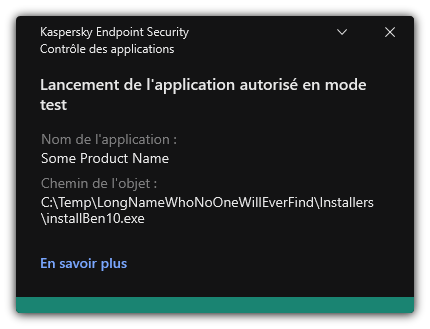
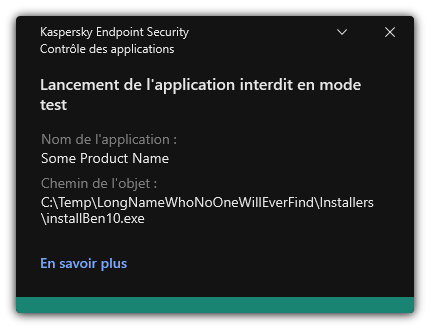
Notifications du Contrôle des applications en mode test
Haut de page